Робота з Календарем Google
Вступ
Існує декілька способів синхронізувати Календар Google з календарем, який є частиною kdepim. Наприклад, якщо ви вже інтегрували Контакти Google за допомогою цих настанов, у вашій системі вже встановлено бібліотеку libgcal0. Втім, запропонований на цій сторінці спосіб є ефективнішою альтернативою до використання Akonadi.
Інтеграція Календаря Google з Kontact
Щоб синхронізувати Календар Google з календарем Kontact, спочатку відкрийте сторінку у Kontact: достатньо вибрати відповідний пункт на лівій панелі програми. Далі, відкрийте вікно налаштувань за допомогою пункту меню .
Виберіть вкладку на сторінці , щоб приготувати програму до додавання Календаря Google. Далі, виберіть пункт (можливо, цей ресурс слід спочатку додати за допомогою натискання кнопки і вибору відповідного пункту у списку). Після цього натисніть кнопку у відповідь на показ програмою діалогового вікна з запитом щодо ведення реєстраційних даних на сервері групової роботи.
Програма відкриє ще одне вікно, у якому ви зможете вказати адресу вашого ресурсу Календаря Google. На панелі Налаштування сервера натисніть кнопку . У відповідь програма відкриє останнє вікно. У ньому вам слід переконатися, що у полі Протокол доступу до віддаленого календаря вибрано варіант .
Віддалена адреса має такий формат: https://www.google.com/calendar/dav/Ідентифікатор календаря Google/events/
Для вашого основного календаря значенням Ідентифікатора календаря Google буде назва вашого облікового запису Google (адреса на Gmail). Виберіть варіант . У полі знову вкажіть назву вашого облікового запису Google, а у полі — пароль до вашого облікового запису Google.
After this information is entered, pressing the button will enable Kontact to sync with Google to discover your calendar. Your calendar should display in the Discovered Collections window below.
Press and allow KDE Wallet integration as for convenience. To add additional calendars, simply click the button to follow the same procedure as above.
Press to finish adding the Google Calendar and then it should start to synchronize with Kontact. In the calendars list below, check the box beside your Gmail address to enable the display of a calendar. To refresh events, simply press F5.
Анімована демонстрація у форматі GIF
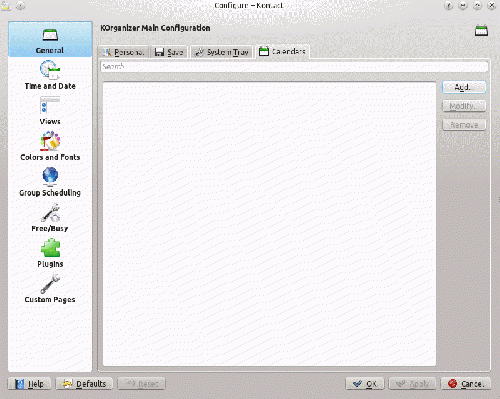
Вітаємо, налаштовування інтеграції Календаря Google з Kontact завершено!


